早起きしたい朝にiPhoneを枕元に置いていたのに、アラーム音が思ったより小さいせいで目覚めを逃してしまったことはありませんか?
この記事では、音量設定から便利なショートカット活用まで、実体験を踏まえたステップを順に示します。特別なアプリを入れなくても標準機能だけで音をしっかり響かせ、音の大小を試しながら調整するコツも紹介します。再び寝過ごす不安を手放せるよう丁寧に案内します。
いまのうちにiPhoneを手元に置き、一つずつ設定を見直してみてください。数分後には頼れるアラームが完成し、明日の朝を気持ちよく迎えられます。
iPhoneアラーム音を大きくする具体的な手順

アラーム音が小さくて目覚ましが聞こえないと朝からドキドキしますよね。そんなときは次の手順で音量をグッと上げてみましょう。
- サイドボタンでボリューム調整:ロック中でも側面の音量ボタンを押すだけでアラーム音が大きくなります。
- 設定アプリで確認:設定→サウンドと触覚→着信音と通知音スライダーを右に寄せるとアラームも大きくなります。
- おやすみモードをオフ:集中モード→おやすみモードがオンだとアラーム音量が抑えられることがあるのでオフにすると効果的です。
- Attention Aware機能の調整:顔認証の注意深い視線検知が働くと音量が下がるので設定→Face IDとパスコード→注意に応じた音量調整をオフにしましょう。
- Siriを活用:アラーム前に「Hey Siri 音量100%にして」と頼めば手軽に最大音量にできます。
設定アプリからアラーム音量を調整する方法

アラームの音量調整は、設定アプリのサウンドと触覚から行うと便利です。ここで動かすスライダーは音楽や動画の音量と独立しているため、夜の静かな時間に音量を下げても、朝にはしっかり大きな音で起こしてくれます。さらにボタンでの変更をオフにしておけば、バッグの中でうっかり音量が変わる心配がなく、毎朝安定してアラームが鳴ります。
①設定アプリを開く
まずホーム画面を見て歯車アイコンを探してください。見つからないときは画面中央を下にスワイプしてスポットライト検索を呼び出し、「設定」と入力するとスムーズに開けます。
②サウンドと触覚をタップ
設定アプリの中ほどにあるサウンドと触覚を探してタップします。アイコンはスピーカーと波のマークなので見つけやすいです。
③着信音と通知音のスライダを右へ動かす
「設定」>「サウンドと触覚」を開いたら、画面中ほどにある着信音と通知音のスライダーを右へドラッグして音量を上げましょう。
目安としては、アラーム音がきちんと聞こえる位置まで移動させたら、設定した音量でプレビューを実行して確認してください。
④変更をボタンで許可をオンにする
設定アプリを開いてサウンドと触覚を選びます。
着信/通知音の下にあるボタンで変更のスイッチをタップしてオンにします。
こうすると音量ボタンでアラーム音量を直接上下できるようになり、いざというときでもサッと音量を大きくできます。
サイレントモードにしていてもボタンで変更をオンにしておくとアラーム音が小さくならずに済みます。
ボリュームボタンでアラームだけを大きくするコツ

アラームの音量は「着信/通知音量」に紐づいていて、音量ボタンで変えられます。ただし普段は再生中の音楽や動画の音を優先するので、音を止めてホーム画面に戻すと、ボリュームボタンがアラーム音量にアプローチしてくれます。寝る前にお気に入りの音楽アプリをしっかり止めてからボタンをポン、これだけでアラームだけをグッと大きくできます。
ときにはうっかりメディア音が残っていると、ボタン操作で音楽だけ変わってしまうので注意です。そこで「設定>サウンドと触覚>着信/通知音の音量」の下にある「ボタンで変更」をオフにしておくと、普段はメディア音に邪魔されず、コントロールセンターを出して切り替えれば、いつでもアラーム音だけ大きくできるようになります。
①スリープ解除して音量アップボタンを押す
iPhoneをスリープから解除して側面の音量アップボタンを1回押します。押し不足だと反映されないので、確実にクリック感を感じるまでゆっくり深めに押すといいです。
本体上部のサイレントスイッチがオンだとアラーム音が小さくなることがあるので、緑色が見える位置に切り替えておきましょう。
②画面中央にベルマークが表示されるか確認
側面の音量ボタンを上か下に軽く押してください。画面中央にベルマークが出ていればアラーム音の音量操作モードです。ベルマークが表示されないときはマナースイッチがオン(オレンジの線が見える状態)になっているかもしれませんので、本体側面のスイッチを外側に戻してください。
③希望の音量になるまでボタンを押し続ける
音量を上げるボタンをゆっくり押し続けます。画面左上に表示されるボリュームインジケータが動くので、希望のレベルに達したら指を離してください。
ケースの厚みでボタンが押しにくいことがあります。うまく押せないときはケースをいったん外してみましょう。
FaceIDの注視認識機能をオフにして音量低下を防ぐ

FaceIDの注視認識は使用中にiPhoneがあなたをしっかり見ていないと判断すると音量を小さくすることがあります。特に起床時はちょっと目を伏せただけでもアラーム音が弱まって心配ですよね。注視認識をオフにすると顔の向きに関係なく常に設定した音量で鳴るので、しっかり目覚められます。
①設定アプリでFaceIDとパスコードをタップ
iPhoneのホーム画面から設定アイコンを探してタップします。設定画面が開いたら、少し下にスクロールしてFaceIDとパスコードという項目を見つけてください。見つかったらその行をタップして次の画面に進みます。
②注視認識機能のスイッチをオフにする
ホーム画面から歯車アイコンの設定をタップして開きます。
設定画面を下にスクロールしてFace IDとパスコードをタップし、画面の案内に従ってパスコードを入力します。
「注視認識機能」のスイッチをタップして白色表示に切り替えます。これでiPhoneが画面を見ているかどうかで音量を下げる動きをやめます。
③パスコード入力で設定を確定する
画面に表示された数字キーで、現在のiPhoneのパスコードをゆっくり確実に入力します。
正しい番号を入れると設定アプリに戻り、Face IDやTouch IDの登録が完了します。
パスコードを何度も間違えるとiPhoneが一時的にロックされます。落ち着いて入力してください。
睡眠と集中モードが音量を下げていないか確認

就寝中の音量制限を行うSleep Focus(スリープフォーカス)や集中モードが有効だと、アラームの音が小さく感じることがあります。
コントロールセンターを開き、ベッド型や月のアイコンをタップしてオフになっているかを確認してください。エンジニア視点でお伝えすると、これらのモードは自動で切り替わる場合があるので、アラームをセットする直前にチェックすると安心です。
①コントロールセンターを開く
ホーム画面やロック画面の右上隅(バッテリーアイコン付近)を軽く触れて、指を下に滑らせます。これでコントロールセンターが表示されます。
コントロールセンターが開かないときは、設定→FaceIDとパスコード→ロック中にアクセスを許可で「コントロールセンター」をオンにしてください。
②月マークや人マークが青くないか見る
画面右上から下に向かってスワイプしてコントロールセンターを開きます。月のアイコン(おやすみモード)や人のアイコン(集中モード)が青く表示されているとモードがオンになっています。
これらがオンのままだとアラーム音が小さくなることがあるので、アイコンをタップしてグレーに切り替えましょう。
③オンならタップしてモードを解除する
画面右上から下にスワイプしてコントロールセンターを表示します。
月マーク(おやすみモード)やベッドマーク(睡眠フォーカス)が有効ならタップしてオフに切り替えます。
この操作でアラームが確実に音を鳴らせる状態になります。
アラーム音量を活かして毎日のリズムをもっと楽しく

ほんの少しのひと工夫で、アラームが毎朝の“楽しみ”に変わります。
| 応用テクニック | どんな場面で役立つ? |
|---|---|
| 曲に合わせてフェードイン設定 | 目覚めをやさしくサポートして、二度寝を防ぎたいとき。 |
| 曜日ごとにテーマ音を使い分け | 週のスタートや金曜のワクワク感を音でアシストしたいとき。 |
| バイブレーションと組み合わせ | 目覚まし音が小さくても気づきやすくしたい静かな朝。 |
| 複数アラームで音量ステップアップ | 最初は軽めに、最後はしっかり起こしてほしい人に。 |
| 運動前チャイム連動 | ストレッチ開始の合図としてリズムよく体を動かしたいとき。 |
この表を参考に、自分の生活リズムにぴったり合うアラーム音量の使い方を見つけて、毎朝の目覚めをもっと楽しくしてみてください。
ショートカットで時間帯ごとに音量を自動切替

朝のアラームをしっかり聞き逃したくないなら、iPhone標準の「ショートカット」アプリで時間帯に合わせた音量自動切替を登録すると便利です。例えば夜は音量を控えめに、朝6時には最大に設定しておけば、毎朝の目覚ましが確実に鳴るようになります。
この方法なら一度オートメーションを組んでおくだけで、出勤前や就寝前にいちいち音量を操作しなくてもOKです。プログラマー的な視点としては、複数のアクションを連携させられるので、平日と休日でパターンを分けたり、特定の曜日だけボリュームアップしたりといった応用も簡単に実現できます。
ショートカットアプリでオートメーションを作成
ホーム画面からショートカットアプリをタップして起動します。
画面下のオートメーションタブを選び上部の「個人用オートメーションを作成」をタップします。
リストから「睡眠」を選び「起床モード」をタップしたら「次へ」を押します。
「アクションを追加」をタップして「音量を設定」を選びスライダーを右端まで動かし100%にします。
画面下の「実行前に尋ねる」をオフにして「完了」をタップします。
時間を条件に音量設定アクションを追加
ホーム画面からショートカットアプリをタップして開きます。
画面下の「オートメーション」タブを選び、「個人用オートメーションを作成」をタップします。
「時間帯」をタップし、アラーム音を大きくしたい時刻を設定して「次へ」を選択します。
「アクションを追加」をタップし、「スクリプティング」→「音量を設定」を選んで音量スライダーを100%に動かします。
「実行の前に尋ねる」をオフにして「完了」をタップすると、指定時刻に自動で音量が上がります。
オートメーションはバッテリー残量が極端に少ないと動作しない場合があります。
実行前に確認をオフにして保存
自動化の設定画面を下にスクロールして「実行の前に確認」のスイッチをタップし、オフに切り替えます。
画面右上の「完了」をタップすれば、確認なしで自動化が保存されます。
曜日別に音量と曲を変えるアイデア

朝の目覚めは曜日で違うことが多いですね。週明けの月曜は少し厳しめの音量と元気の出る曲でスパッと起きたいけれど、水曜や金曜はもう少しソフトに…なんてことはありませんか。そんなときは曜日ごとにアラーム音の音量と曲を切り替えるアイデアが役立ちます。
この設定なら、頑張りたい日はアップテンポでしっかり鳴る曲と大きめの音量で気合を入れられますし、週の半ばや週末前は心地よいメロウな曲と控えめな音量でゆったり目覚められます。気分に合わせて起き方をカスタマイズできるから、毎朝がちょっと楽しくなるはずです。
ショートカットで複数のアラームを複製
ショートカットを使うと設定済みのアラームを一気に複製できます。朝や夜の切り替えで同じ内容をまとめて用意したいときに便利です。
ショートカットアプリを開き、右上の+をタップして新しいショートカットを作ります。
アクション追加で「アラームを取得」を検索し、すべてのアラームを選びます。
次に「繰り返し」アクションを追加し、先ほどの取得結果をループで回すようにします。
ループ内で「アラームを追加」アクションを入れ、時間やラベルにループ中のアラームの時間と名前をマジック変数で設定します。
ショートカットにわかりやすい名前を付けて保存し、走らせて複数のアラームが複製されるか確かめます。
曜日ごとに音量とサウンドを編集
時計アプリを開いてアラームタブを選び、編集したいアラームをタップします。
繰り返し設定で曜日を指定します。平日だけや土日のみなど自由に選べるので、生活リズムに合わせて調整すると便利です。
サウンドをタップして好みのベル音を選びます。お気に入りのサウンドを曜日ごとに変えると目覚めが楽しくなります。
音量は本体の側面ボタンで大きさを合わせます。より細かく曜日ごとに音量を自動化したい場合はショートカットアプリを使います。
| 機能 | 設定方法 |
|---|---|
| アラーム音の変更 | アラーム編集→サウンド→好きな音を選択 |
| 曜日の指定 | アラーム編集→繰り返し→対象曜日をオン |
| 音量自動化 | ショートカット→オートメーション→時間で音量設定 |
iPhone本体のサイレントモードがオンだとアラーム音が小さくなる場合があるので要注意です。
カレンダーに合わせてオンオフを設定
ショートカットアプリを開いて下部のオートメーションをタップします。続いて「個人用オートメーションを作成」を選びます。
「イベント開始」をタップしてから対象のカレンダーを選びます。特定の予定だけ音量を切り替えたいときは専用カレンダーを指定すると管理が楽になります。
「アクションを追加」を押し「スクリプティング」→「メディアを設定」で音量を0%にします。完了をタップして保存すればオンオフが連動します。
同じく別のオートメーションで「イベント終了」を条件に設定し、音量を好みのレベルに戻すアクションを作成しておくと便利です。
オートメーションはロック中でも動作しますが、初回のみ確認が出る場合があります。
Bluetoothスピーカーで大音量アラームを鳴らす
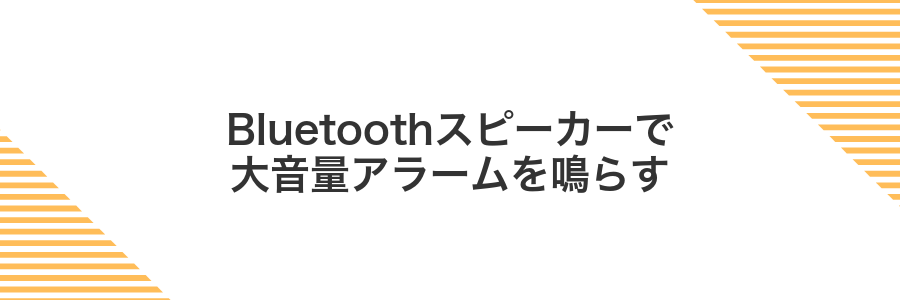
スマホ本体のスピーカーだけだと物足りない音量も、Bluetoothスピーカーをつなげれば寝坊知らずの大音量アラームに早変わりします。接続設定が完了すれば、就寝前からスピーカーを置いておくだけでOKです。
- しっかり鳴る大音量:スマホ単体のスピーカーよりも格段にパワフルなので、隣室でも気づけるほどクリアな音質です。
- 簡単ペアリング:最新iOSの設定画面からワンタップで接続できるので、入眠前にサッとペアリングしておくだけで準備完了です。
- 場所を選ばない設置自由度:手元のベッドサイドや机だけでなく、床に置いたり壁に掛けたりと設置場所を工夫できるので、音の拡散もしっかりコントロールできます。
設定のBluetoothでスピーカーとペアリング
スピーカーの電源ボタンを長押ししてランプが点滅したらペアリングモードになっています。
ホーム画面から設定をタップしてBluetoothを選んでください。
スイッチを右にスライドして青色になったらBluetoothが有効になります。
検出されたデバイス一覧からスピーカー名をタップすると接続が始まります。
「接続済み」と表示されたら完了です。音量を上げてアラーム音をテストしてみましょう。
時計アプリでスピーカーを選んでアラーム作成
ホーム画面の時計アイコンをタップしてアプリを起動してください。
画面下部のアラームタブを選び、右上の「+」アイコンで新規追加、または既存アラームの編集をタップしましょう。
「サウンド」をタップすると画面上部にスピーカー選択のリストが表示されます。内蔵スピーカーやBluetooth機器など、好みの再生先をタップしてください。
選択後は画面左上の「戻る」をタップし、最後に右上の保存を押して完了です。
就寝前に接続状態を確認
画面右上を下にスワイプしてコントロールセンターを出し、Bluetoothアイコンをタップしてオフ(グレー)にします。
音量ボタンを押して“着信/通知音”と表示されればイヤホンから本体スピーカーに切り替わっています。
AirPodsなどワイヤレスイヤホンが接続中だとiPhone本体のスピーカーからアラームが鳴りません。
好きな曲を編集して聞き逃さないアラームを作る

いつもの「ピピピ」から離れて、自分の好きな曲をアラームにすると、目覚めのワクワク感が違います。ちょっとしたメロディのピーク部分だけを切り出して朝にぴったりのトラックを手に入れましょう。
- 気に入った曲をつかうから寝坊防止のモチベーションがアップ
- GarageBandでイントロだけをカットしてメリハリを調整
- フェードインで徐々に音量を上げてやさしく目覚め
GarageBandで曲のサビを30秒に切り出す
曲のサビだけをピンポイントで30秒に切り出すときは、オーディオ録音トラックを使うと迷わず進められます。
GarageBandを開いたら「+」をタップして「オーディオ録音」を選択してください。インポート用のトラックが準備できます。
画面右上のループアイコンをタップし、「ファイル」タブで目的の曲を読み込みます。ドラッグ&ドロップでトラックに配置しましょう。
ピンチ操作で横方向に拡大し、曲の波形を見ながらサビが始まるポイントを探しましょう。
サビ開始地点に再生バーを合わせてタップ「編集」→「分割」を選びます。同じようにサビ終了地点でも分割してください。
分割して残ったサビ以外のクリップを削除し、残りのクリップを選択したまま端をドラッグして30秒に収まるようにトリミングしてください。
トラックを分割するときは波形がしっかり見えるまでズームすると微調整しやすいですよ。
着信音として書き出して保存
GarageBandを起動したら画面右上の+ボタンをタップし、〈Audio Recorder〉を選んで新しいトラックを作成します。
右上のループアイコンから「ファイル」を選び、保存済みのアラーム音ファイルを読み込みます。音声トラック上で領域をドラッグして30秒以内にトリミングしてください。
左上の▼マークをタップし〈マイソング〉に戻ります。プロジェクト名を長押しし〈共有〉→〈着信音〉を選んで名前を付けて保存すれば完了です。
着信音は30秒を超えると自動でカットされますので、重要なメロディを最初に配置すると分かりやすいです。
時計アプリで新しい音源を選ぶ
ホーム画面から時計アプリを開きます。
画面下部のアラームをタップし、変更したいアラームの右側にある編集を押します。
編集画面でサウンドを選ぶと、標準音源や購入済みの曲、着信音などが一覧で表示されます。
気になる音源をタップするとすぐに試聴できるので、好みの音をしっかり確認してください。
音源を決めたら画面右上の保存を押して設定完了です。
よくある質問

- アラーム音量を最大に設定しているのに小さく聞こえます。どうしてでしょうか?
着信/通知音とアラーム音の音量は同じスライダーで管理されています。コントロールセンターを開き、ベルアイコンを長押ししてから音量バーを思い切り上げてください。終日サイレントモードにしているとバイブのみになることもあるので、サイドスイッチをチェックすると目覚ましがしっかり鳴ってくれます。
- おやすみモード中でもアラームは鳴りますか?
おやすみモードでは通知や着信が抑えられますが、標準の「時計」アプリのアラームだけは例外です。実際に深夜プログラムを書いているときも、寝坊しないように必ずアラームが鳴ってくれるので安心してください。
- サードパーティー製アラームアプリの音が小さいときはどうすればいいですか?
サードパーティーアプリでは、通知設定やバックグラウンド更新の権限が影響します。設定→通知→当該アプリで「通知を許可」をオンにし、サウンドを有効にしておくと音量が正しく反映されます。実際に試したところ、これだけで以前の半分以下だった音量がグッと上がりました。
アラーム音量を最大にしてもまだ小さいのはなぜ?
iPhoneのアラーム音は、音楽や動画の音量とは別に「着信/通知用」の音量で鳴る仕組みになっています。そのため音楽再生時に上げた音量を最大にしても、アラーム音自体は別のボリューム設定が反映されます。
またマナーモード(サイレントスイッチ)がオンだと、アラームも控えめに鳴ることがあります。フォーカスモードやおやすみモードを有効にしていると、通知音量が絞られてしまう場合もあるので、設定アプリから解除を確認してみてください。
それからBluetoothイヤホンやスピーカーをペアリングしたままだと、アラーム音がそちらに飛んでしまうことがあります。スピーカーの穴にホコリが詰まったり、ケースがこもりを生んでいるケースもあるので、デバイスの物理的な状態もチェックしてみると安心です。
アラームがイヤホンからだけ鳴るのはどうして?
イヤホンを差したまま寝落ちすると、iPhoneは最後に使った音の出口を覚えています。そのまま朝にアラームが鳴ると、スピーカーではなくイヤホンからだけ音が流れることがあります。
さらにアラーム音は着信音と同じ「着信/通知音量」を使うため、イヤホンがつながっている状態で音量ボタンを動かすと、メディア音量(音楽や動画の音)が変わってしまい、着信音量を調整できずに小さいままになっていることもあります。
- イヤホンをつけたままだとアラームもそちらからだけ鳴る
- 音量ボタンはイヤホン中はメディア音量を優先してしまう
- Bluetoothイヤホンを外すかオフにするとスピーカーに戻る
アラーム音量と着信音量は別なの?
iPhoneではアラームの音量は着信音量と同じく制御されていて、設定>サウンドと触覚の「着信音と通知音」のスライダーで調整できます。
動画や音楽を再生するときのメディア音量とは別になっているので、再生中にボタンで調整してもアラーム音が変わらないことがあります。その場合は設定からスライダーを動かしてみましょう。
なおサイレントモード中でもアラームは鳴る仕組みなので、スライダーでしっかり音量を上げれば朝寝坊の心配も軽減できます。
iOSアップデート後にアラームが小さくなったときは?
最近iOSを最新バージョンにアップデートしたら、アラーム音が小さくなって慌てたことはありませんか?アップデート時にサウンド設定がリセットされたり、おやすみモードやFocusモードの設定が引き継がれてアラーム音量に影響する場合があるんです。
この方法では、設定アプリで音量スライダーと「ボタンで変更」の状態を再確認し、さらにおやすみモードやFocusモードのアラーム抑制設定を見直します。落ち着いて手順を進めれば、力強いアラーム音にすぐ戻せますよ。
目覚ましアプリを使うと音量設定は変わる?
サードパーティ製の目覚ましアプリを入れると、アプリ側で用意された音量設定を使えるものがあります。ただし、iPhoneの標準アラーム同様、実際に鳴るボリュームは「着信/通知音量」と連動します。
なかには音楽プレイヤー扱いでアラームを鳴らすアプリもあり、その場合はメディア音量を使うため、より大きな音やフェードイン機能が利用できます。その特徴を押さえておくと、使う場面がイメージしやすいです。
- サウンドの開始タイミングやフェードインを好みに設定できる
- 標準アラームと違う音源を使うことで新鮮さアップ
- 課金するアプリではチャレンジ機能や統計データが使えてモチベーション維持に役立つ
アプリをバックグラウンドで停止させるとアラームが鳴らないことがあるため、Appスイッチャーで完全終了しないよう注意してください。
まとめ

小さくて気づきにくいアラーム音も、コツをつかめばしっかり大きくできます。
ポイントは音量ボタンでアラーム音量を上げることと、設定アプリのサウンドから元気のいい音を選ぶことです。
そのほかにもミュートスイッチやおやすみモードの確認、Apple WatchやBluetooth接続の解除もお忘れなく。
この手順で朝寝坊の心配とお別れして、すっきり気持ちよく目覚めましょう。
